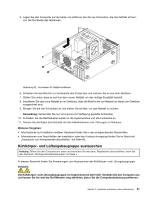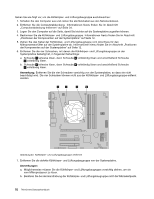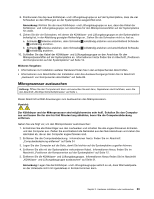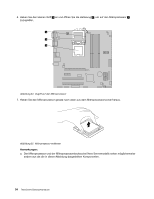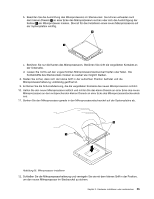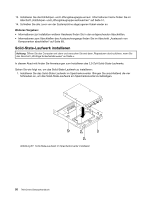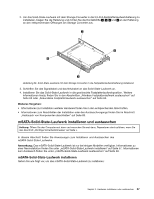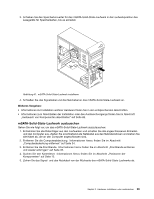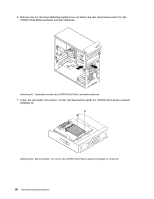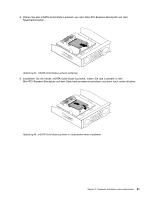Lenovo ThinkCentre M82 (German) User Guide - Page 68
Solid-State-Laufwerk installieren
 |
View all Lenovo ThinkCentre M82 manuals
Add to My Manuals
Save this manual to your list of manuals |
Page 68 highlights
13. Installieren Sie die Kühlkörper- und Lüftungsbaugruppe erneut. Informationen hierzu finden Sie im Abschnitt „Kühlkörper- und Lüftungsbaugruppe austauschen" auf Seite 51. 14. Schließen Sie alle zuvor von der Systemplatine abgezogenen Kabel wieder an. Weiteres Vorgehen: • Informationen zur Installation weiterer Hardware finden Sie in den entsprechenden Abschnitten. • Informationen zum Abschließen des Austauschvorgangs finden Sie im Abschnitt „Austausch von Komponenten abschließen" auf Seite 89. Solid-State-Laufwerk installieren Achtung: Öffnen Sie den Computer erst dann und versuchen Sie erst dann, Reparaturen durchzuführen, wenn Sie den Abschnitt „Wichtige Sicherheitshinweise" auf Seite v. In diesem Abschnitt finden Sie Anweisungen zum Installieren des 2,5-Zoll-Solid-State-Laufwerks. Gehen Sie wie folgt vor, um das Solid-State-Laufwerk zu installieren: 1. Installieren Sie das Solid-State-Laufwerk im Speicherkonverter. Bringen Sie anschließend die vier Schrauben an, um das Solid-State-Laufwerk am Speicherkonverter zu befestigen. Abbildung 37. Solid-State-Laufwerk im Speicherkonverter installieren 56 ThinkCentre Benutzerhandbuch